驱动精灵2015版本中更新显卡时出现蓝屏现象的解决方法
摘要:驱动更新或者安装,我们通常会选用驱动精灵。驱动精灵2015版本中,更新了显卡,却出现了蓝屏的现象,这是怎么回事?遇到该种情况,有什么方法进行...
驱动更新或者安装,我们通常会选用驱动精灵。驱动精灵2015版本中,更新了显卡,却出现了蓝屏的现象,这是怎么回事?遇到该种情况,有什么方法进行解决?
首先我们来看看驱动精灵怎么更新显卡驱动?
第一步:打开我们的驱动精灵,点击一键检测。
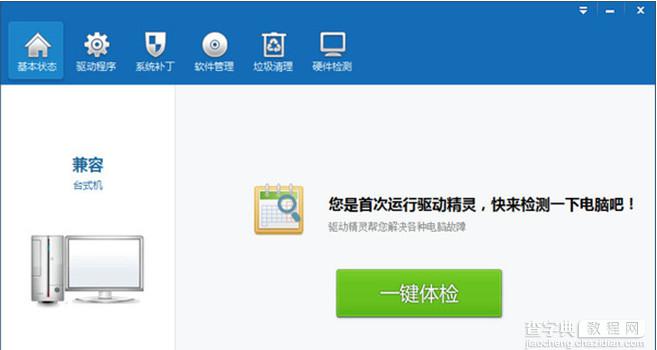
驱动精灵
第二步:驱动精灵会检测出我们的电脑有哪些驱动故障,点击“修复”。
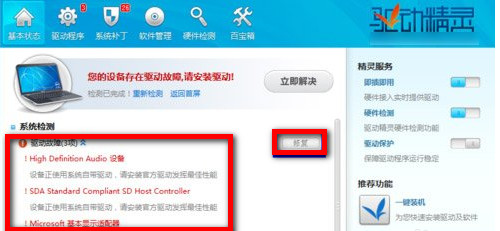
驱动精灵
第三步:这个时候你会看到你的驱动出现了问题,在列表中请勾选显卡驱动,点击“下载”。
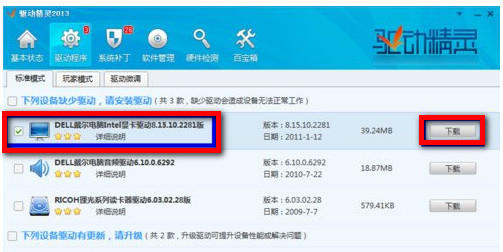
驱动精灵
第四步:显卡驱动下载完成后,点击“安装”。
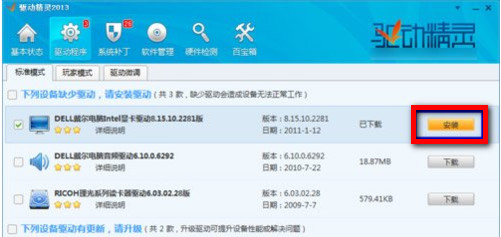
驱动精灵
第五步:接着,会打开显卡安装程序,由于显卡不同,驱动程序的安装方法也不尽相同,只要按照提示操作就可以顺利完成显卡驱动的升级。
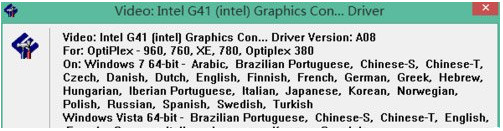
驱动精灵
更新显卡驱动蓝屏怎么办?
更新显卡驱动后遇到了蓝屏不要慌张:
第一步:重启电脑按F8进入安全模式:
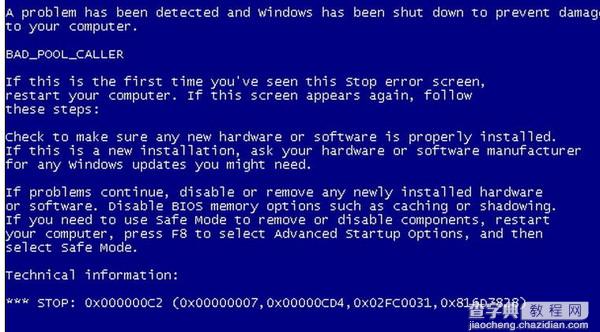
驱动精灵
第二步:在安全模式的控制面板添加删除中把显卡驱动删除干净:
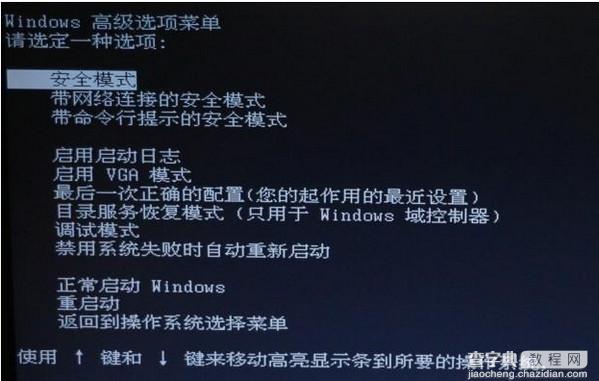
驱动精灵
然后重启正常进入系统,再通过驱动精灵的玩家模式更换其他版本的显卡驱动安装即可。如果安装失败,可以选择通过驱动微调安装驱动,提高安装成功率。
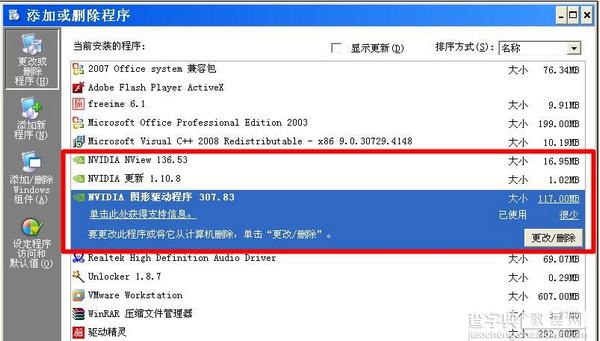
驱动精灵
【驱动精灵2015版本中更新显卡时出现蓝屏现象的解决方法】相关文章:
★ 安装声卡驱动失败 提示Error code 0x00000005的解决方式
★ 为什么SQL2005在新建复制找不到存储过程提示错误:2812 的解决方法
★ 百度win10直通车提示系统语言须为简体中文现象的解决方法
上一篇:
电脑开始菜单中运行的搜索记录如何清除
